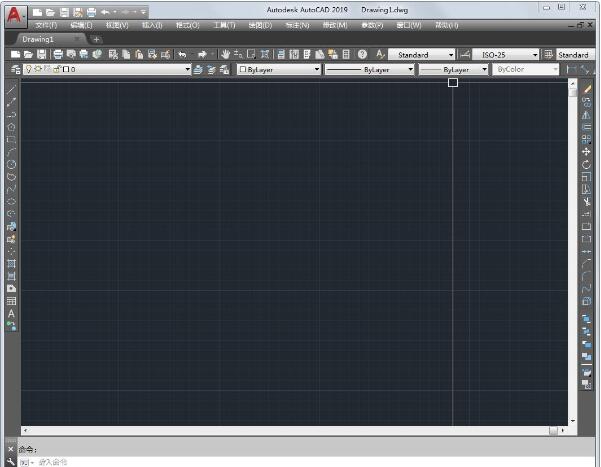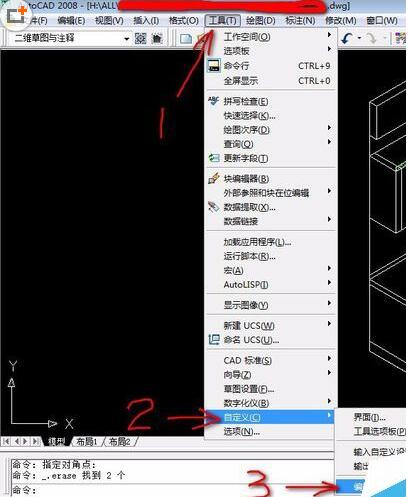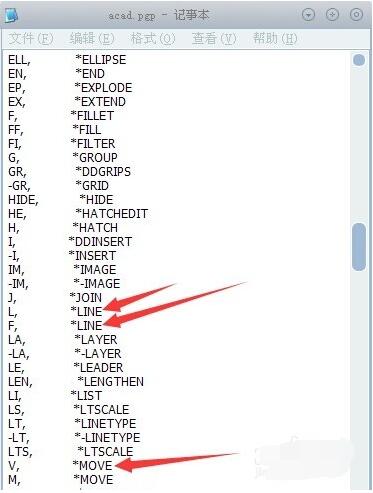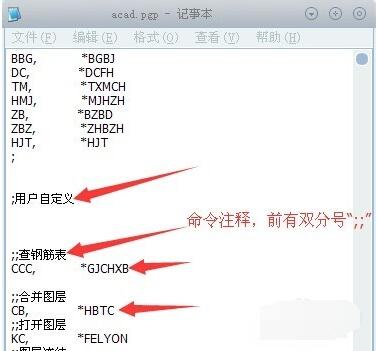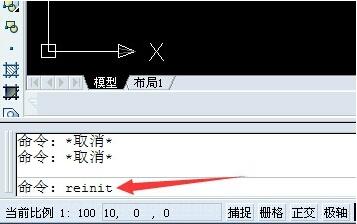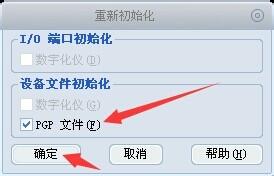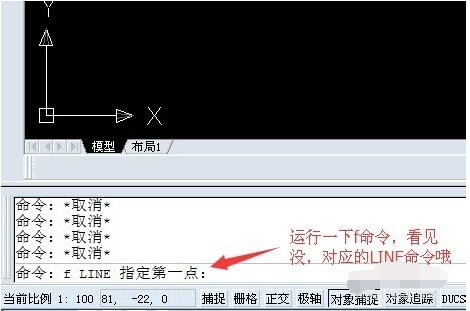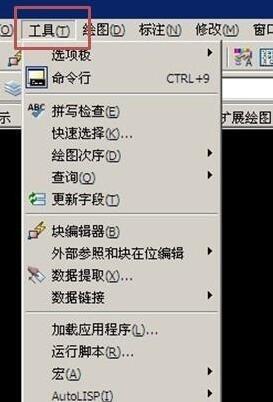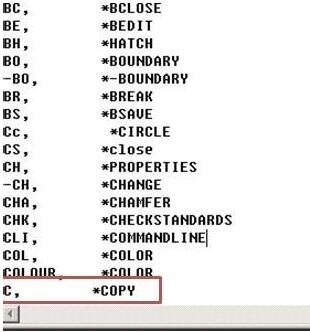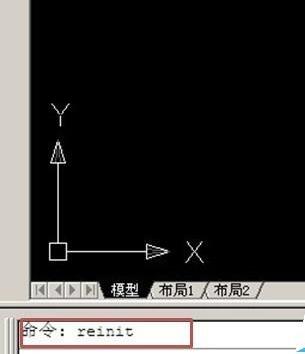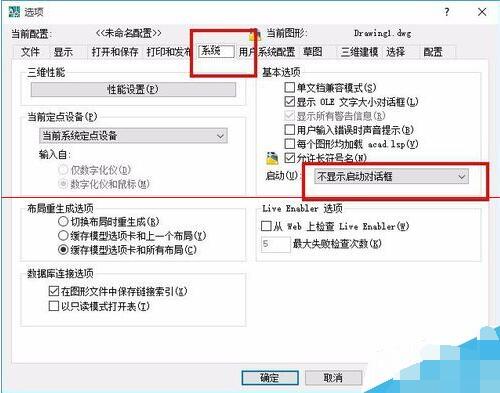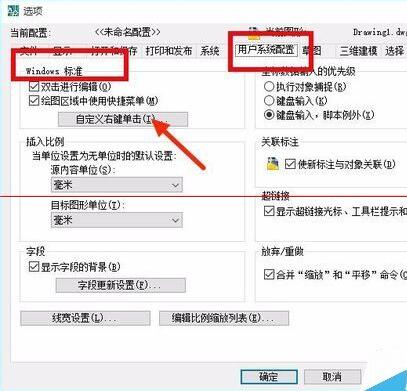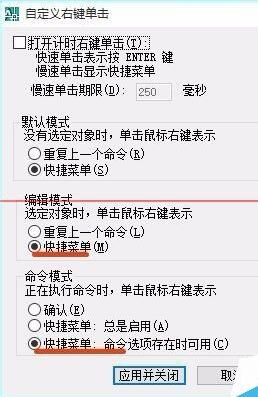AutoCAD快捷键是什么?有什么作用?AutoCAD 2019是欧特克2018年发布的电脑3D制图软件CAD版本,如果想在CAD2019上快捷操作,可以使用CAD快捷键。AutoCAD2019快捷键有哪些?这么多快捷键如果记不住,如何自定义给CAD创建和修改快捷键呢?当AutoCAD2019快捷键不能使用是什么原因,如何解决?下面来看看AutoCAD2019快捷键命令大全和自定义快捷键步骤。
cad快捷键是指在CAD软件操作中,为方便使用者,利用快捷键代替鼠标。可以利用键盘快捷键发出命令,完成绘图,修改,保存等操作。这些命令键就是CAD快捷键。
AutoCAD2019快捷键大全
一、常用功能键
F1: 获取帮助
F2: 实现作图窗和文本窗口的切换
F3: 控制是否实现对象自动捕捉
F4: 数字化仪控制
F5: 等轴测平面切换
F6: 控制状态行上坐标的显示方式
F7: 栅格显示模式控制
F8: 正交模式控制
F9: 栅格捕捉模式控制
F10: 极轴模式控制
F11: 对象追踪模式控制
(用ALT+字母可快速选择命令,这种方法可快捷操作大多数软件。)
二、常用CTRL、ALT快捷键
ALT+TK 如快速选择
ALT+NL 线性标注 ALT+VV4 快速创建四个视口
ALT+MUP提取轮廓
Ctrl+B: 栅格捕捉模式控制(F9)
Ctrl+C: 将选择的对象复制到剪切板上
Ctrl+F: 控制是否实现对象自动捕捉(F3)
Ctrl+G: 栅格显示模式控制(F7)
Ctrl+J: 重复执行上一步命令
Ctrl+K: 超级链接
Ctrl+N: 新建图形文件
Ctrl+M: 打开选项对话框
Ctrl+O:打开图象文件
Ctrl+P:打开打印对说框
Ctrl+S:保存文件
Ctrl+U:极轴模式控制(F10)
Ctrl+v:粘贴剪贴板上的内容
Ctrl+W:对象追 踪式控制(F11)
Ctrl+X:剪切所选择的内容
Ctrl+Y:重做
Ctrl+Z:取消前一步的操作
Ctrl+1:打开特性对话框
Ctrl+2:打开图象资源管理器
Ctrl+3:打开工具选项板
Ctrl+6:打开图象数据原子
Ctrl+8或QC:快速计算器
三、尺寸标注
DRA:半径标注
DDI:直径标注
DAL:对齐标注
DAN:角度标注
END:捕捉到端点
MID:捕捉到中点
INT:捕捉到交点
CEN:捕捉到圆心
QUA:捕捉到象限点
TAN:捕捉到切点
PER:捕捉到垂足
NOD:捕捉到节点
NEA:捕捉到最近点
AA:测量区域和周长(area)
ID:指定坐标
LI:指定集体(个体)的坐标
AL:对齐(align)
AR: 阵列(array)
AP:加载*lsp程系
AV:打开视图对话框(dsviewer)
SE:打开对象自动捕捉对话框
ST:打开字体设置对话框(style)
SO:绘制二围面( 2d solid)
SP:拼音的校核(spell)
SC:缩放比例 (scale)
SN:栅格捕捉模式设置(snap)
DT:文本的设置(dtext)
DI:测量两点间的距离
OI:插入外部对象
RE:更新显示
RO:旋转
LE:引线标注
ST:单行文本输入
La:图层管理器
四、绘图命令
L:line(直线)
XL:xline(构造线)
PL:pline(多段线)
ML:mline(多线)
RAY:ray(射线)
PO:point(点)
SPL:spline(样条曲线)
POL:polygon(正多边形)
REC:rectangle(矩形)
C:circle(圆)
A:arc(圆弧)
DO:dount(圆或已填充圆环)
EL:ellipse(椭圆)
REG:region(面域)
TOR:torus(绘制三维圆环)
WE:wedge(创建三维楔体)
T/MT:mtext(多行文字)
H/BH:hatch(图案填充)
HE:hatchedit修改已填充对象)
B:block(创建内部/块定义)
W:wblock(创建外部块/写块)
I:insert(插入块)
DIV:divide(定数等分)
ME:measure(定距等分)
AutoCAD如何设置快捷键
CAD命令繁多,常用的命令对应的快捷命令都是英文的首字母或者缩写,自己修改定义CAD的快捷命令就最好不过了,不过CAD的命令对应的快捷键并没有人机交互的良好界面来修改,而是需要在其PGP文件中进行修改。
鼠标移到工具栏,点击工具→自定义→界面 然后会弹出一个“自定义用户界面”
点击“键盘快捷键”前面的“+”号,再往下移动,点击所有命令右边的三角型,然后选择自定义命令,再把自己需要的命令用鼠标左键按住,移到键盘快捷键里面,进去键盘快捷键,点击刚才自己所选的命令,在右边会有一个“键”,点击“键”右边的“。。。”就会出现一个小窗口,例如再按“Ctrl+W”再点击确定→应用→退出就可以了。
打开AutoCAD,单机【工具】\【自定义】\【编辑程序参数】,打开PGP文件(cad的命令参数文件,是TXT格式文件)。
找到你需要修改键盘快捷键的命令,如直线绘制命令“LINE”,CAD对应的默认快捷键是L,有的工程师喜欢称画直线为“放线”,所以可以修改“LINE”前面的快捷键“L”为“F”,这里为了保留CAD默认的“L”快捷键,没有修改,而是复制了一份“LINE“命令,并定义快捷键为”F“,这样”L“、”F“都成为“LINE“命令的快捷键。这里一并定义了移动命令”MOVE“为”V“。最后”Ctrl+S“保存,关闭PGP文件。
如果你有应用CAD的插件,喜欢利用插件的某一功能,那么运行这一功能时在命令栏里复制这个命令,然后按照上面两步骤打开PGP文件,来到文件末尾,有个注视”用户自定义命令“(有的可能没写”用户自定义命令“这几个字,任何新开始一段位置都可以,为了好管理,自定义快捷命令时放在PGP文档内容最后),参照CAD命令快捷键定义的格式,将复制的命令定义一个快捷键,图中定义了快捷键”CCC“为命令”GJCHXB“的快捷键。
保存关闭修改后的PGP文件后,运行”reinit“命令。弹出【重新初始化】对话框。
选中【重新初始化】中的”PGP文件(F)“,单机【确定】,这样就初始化了CAD命令文件,从而自定义的命令快捷键就可以使用了。
运行一下自定义的命令,看是否成功。一般不成功都是自定义快捷命令时的格式不对,返回检查即可。
注意事项
要按照CAD命令快捷键定义的特定格式来修改或者自定义,可以参照PGP文件中自带的命令快捷键格式修改或定义。
快捷键定义格式为:快捷键字母, *英文命令 ;;命令注释
必须运行reinit命令并选中“PGP文件(F)”才能使修改或自定义的快捷键生效,当然也可重启CAD,也会生效。
CAD2019如何修改快捷键
1、点击工具
2、点击自定义下面的编辑程序参数
3、打开后,按Ctrl+F搜索想要更改的快捷键,例如:copy,开始默然是CO
4、把CO改成你想要更改的快捷键,我这里改成C,改完后保存文本。
注意:更改后,输入reinit命令初始化。
5、勾选PGP文件,确实之后。即可使用刚刚更改的快捷键。
AutoCAD2019如何创建快捷键
1、如果你不知道你想要更改的快捷键的英文,先找出,例如:我要更改标注下面的更新,把鼠标放到更新那里。
2、窗口左下角变显示更新的英文,记下来
3、点击工具,点击自定义下面的编辑程序参数
4、打开文本后,拉到快捷键保存的位置,按里面的样式增加,例如我想把更新用33作为快捷键,就输入33, *-DIMSTYLE ,保存文本。
5、更改后,输入reinit命令初始化。
6、勾选PGP文件,确实之后。即可使用刚刚创建的快捷键。
AutoCAD2019Ctrl+N新建命令无效的解决方法
1、首先,点击:工具—》选项。
2、然后,选择:系统—》不显示启动对话框,点击下拉键
3、选择:不显示启动对话框,则Ctrl+N新建命令无效,选择:启动对话框,则新建命令有效
AutoCAD2019Ctrl键无效怎么办
1、首先:也是点击:工具--》选项
2、然后点击:用户系统配置—》Windows标准,然后按以下图片选择。
以上就是AutoCAD2019快捷键命令大全,修改和创建快捷键的详细步骤。快捷键能提高工作效率,用键盘按键来代替鼠标,比如Ctrl+C就是复制的快捷键。快捷键用起来得心应手,才能提高工作效率。很多软件都有快捷键功能,CAD2019修改快捷键,必须修改文件,和其他软件的快捷键修改使用设置不同。关注教程之家,解锁更多软件教程。